Virtual DJ DJ Console 4-Mx Manuel utilisateur
Vous trouverez ci-dessous de brèves informations pour DJ Console 4-Mx. Cette console DJ permet de naviguer dans VirtualDJ LE 4-Mx, d'appliquer des effets, de créer des boucles et d'utiliser le sampler. Elle offre des contrôles de lecture pour 2 ou 4 platines, des jog wheels pour la navigation, des contrôles de préécoute pour le monitoring au casque, des contrôles de mixage pour ajuster les niveaux et l'égalisation, et des contrôles de vitesse pour modifier le tempo et le pitch.
PDF
Télécharger
Document
13. Boutons Arrêt, Cue, Lecture/Pause Arrêt = arrête la lecture et accède au point Cue 1 Cue = définit le point Cue (signet de position) 1 Lecture/Pause = lit le morceau ou met en pause la lecture 14. Jog wheel = permet de charger des morceaux via un glisser-déposer sur le jog wheel ; permet également de se déplacer dans le morceau Présentation de VirtualDJ 7 LE L’interface de VirtualDJ 7 LE 4-Mx peut être divisée en 9 zones : Forme d’onde 4 zones d’affichage des platines : A, B, C et D 2 zones de contrôles de platine : gauche et droite Contrôles de mixage Explorateur D. Contrôles de mixage La zone des contrôles de mixage virtuels, au centre, permet d’ajuster : le volume de chaque platine contrôlée l’égalisation (EQ = haut/moyen/bas) sur chaque platine le cross fader le gain sur chaque platine le choix de la platine contrôlée et de la platine sur laquelle est effectuée la préécoute mode scratch : On = scratch / Off = pitch bend A. Forme d’onde Cette zone affiche jusqu’à 4 formes d’onde : 1. la forme d’onde de la platine A en bleu 2. la forme d’onde de la platine B en rouge 3. la forme d’onde de la platine C en vert 4. la forme d’onde de la platine D en beige 5. une glissière de zoom à gauche 6. 3 zooms prédéfinis à droite B. Zones d’affichage des platines : A, B, C et D Sur chaque platine virtuelle, vous pouvez consulter : 1. le nom de l’artiste 2. le nom du morceau 3. le temps restant avant la fin du morceau 4. le temps écoulé depuis le début du morceau 5. le gain appliqué au morceau (défini via le bouton de gain de DJ Console 4-Mx) 6. la clé du morceau 7. le changement de pitch par rapport au pitch par défaut du morceau 8. une vue réduite de la forme d’onde 9. le taux de BPM du morceau 10. le nom de la platine virtuelle (A, B, C ou D) 1. 2. 3. 4. C. Zones des contrôles de platine : gauche et droite 5. Dans les zones des contrôles de platine (au-dessus de l’explorateur), vous pouvez : charger ou éjecter des morceaux sur la platine correspondante vous déplacer dans le morceau lire le morceau chargé sur la platine ajouter un signet à une position (ou point Cue) ajouter des effets au morceau changer le pitch (ou vitesse de lecture) voir le taux de BPM et la variation 6. 7. 8. 9. 10. 11. 12. Lettre de platine : platine contrôlée (A ou C à gauche, B ou D à droite) Noms des effets : noms des effets chargés sur les boutons 1 à 12 Modulateur d’effet : module le dernier effet chargé sur la platine Effet on/off : active les effets chargés sur les boutons 1 à 12 (le bouton Shift permet de basculer entre les boutons 1-6 et 7-12) Activation Auto Cue (point Cue automatique) et Auto Loop (boucle automatique) Avance/retour rapide Contrôles du pitch scale et du pitch reset Tap : compteur BPM manuel (cliquez sur le beat pour calculer le BPM) Pitch bend - / + : modifie temporairement la vitesse de lecture Pitch fader : ajuste la vitesse de lecture (haut=plus lent / bas=plus rapide) Sync : synchronise la platine avec la platine opposée (ex. : si ce bouton est activé sur les contrôles de platine de gauche, la platine de gauche se synchronise avec la platine de droite) Eject : retire le morceau de la platine 1. Gain : ajuste le gain sur les platines contrôlées (A/C à gauche, B/D à droite) 2. Kill : coupe la bande de fréquences correspondante (haute/moyenne/basse) 3. Egalisation: atténue ou ajoute du gain à la bande de fréquences 4. VU-mètre de niveau des platines : bleu = A / vert = C / rouge = B / orange = D 5. Sélection de platine : jaune = sélectionnée / blanc = non sélectionnée (par défaut : A et C à gauche du cross fader, B et D à droite) 6. Mode Scratch : bleu = activé / blanc = désactivé 7. Volume de sortie maître : niveau de sortie pour le public 8. Mode Auto : déplace automatiquement le cross fader vers l’autre platine 9. PFL = préécoute de platine (bleu = préécoute / blanc = pas de préécoute) 10. Platine contrôlée : platine virtuelle actuellement contrôlée dans la zone des contrôles de mixage 11. Glissières de volume des platines droite et gauche : haut = plus élevé / bas = plus faible 12. Cross fader = ajuste le mix entre les platines gauche et droite E. Explorateur Cette zone permet de naviguer dans les fichiers audio disponibles sur votre ordinateur, de sélectionner les fichiers à charger sur les platines pour le mix. L’explorateur est composé de 2 sous-sections : l’explorateur de dossier à gauche : zone de sélection d’un dossier, d’un lecteur ou d’emplacement d’accès distant. l’explorateur de fichiers à droite : zone de sélection du morceau que vous souhaitez charger sur chaque platine. DJ Console 4-Mx dans VDJ 7 LE La DJ Console 4-Mx possède 8 principaux types de contrôles dans VirtualDJ 7 LE 4-Mx : Exploration Effets, boucles et sampler Contrôles de lecture : 2 platines et 4 platines Jog wheels Contrôles de préécoute Contrôles de mixage : 2 platines et 4 platines Contrôles de vitesse de lecture Contrôles 4 platines A. Exploration La DJ Console 4-Mx possède 5 contrôles pour naviguer dans VirtualDJ 7 LE 4-Mx. 1. Folder : accéder à l’explorateur de dossier, ou développer le dossier. 2. Files : accéder à l’explorateur de fichiers. 3. Boutons haut/bas : se déplacer en haut/bas dans la liste des fichiers/le dossier. 4. Load on left/right deck : charger le fichier sur la platine gauche/droite contrôlée. Appuyer sur le bouton haut/bas et le maintenir appuyé tout en tournant les jog wheels : se déplacer rapidement dans la zone active de l’explorateur (dossier ou fichiers). B. 5. Navigation rapide dans le dossier ou les fichiers : appuyer sur le bouton haut ou bas et le maintenir appuyé, puis tourner le jog wheel pour se déplacer rapidement dans la liste de fichiers ou le dossier. Vous pouvez modifier la résolution des jog wheels dans le panneau de contrôle de la DJ Console 4-Mx (onglet Avancé). E. Contrôles de préécoute Préécoute = écoute, au casque, d’un morceau différent de celui actuellement diffusé pour le public : le cross fader (contrôlant le morceau pour le public) n’a aucun effet sur la préécoute. Il existe 3 types de contrôles de préécoute : 1. Bouton de transport Cue Select (platine gauche ou droite) : sélectionner la platine sur laquelle est effectuée la préécoute au casque (ex. : dans le mode 2 platines, Cue Select Left Deck = platine A ; dans le mode 4 platines = platine A ou C). 2. Bouton rotatif Cue/Mix : sélectionner ce qui est écouté au casque : cue = la (les) platine(s) sélectionnée(s) avec le bouton Cue Select mix = même morceau que celui diffusé pour le public ou une combinaison des deux, en plaçant le bouton entre Cue et Mix. 3. Volume casque. Effets / Boucles / Sampler Contrôles de lecture Lorsqu’un morceau est chargé sur une platine, vous pouvez utiliser les contrôles de lecture : Lecture/Pause : démarrer/suspendre la lecture du morceau chargé sur la platine. Cue : en mode pause, définir un point Cue (signet) ; en lecture, accéder au point Cue et commencer la lecture à partir de ce point. Arrêt : arrêter la lecture et retourner au premier point Cue (s’il en existe un). Retour/avance rapide : reculer/avancer dans le morceau (tant que le bouton reste pressé). Contrôles 4 platines Après un changement de platine cible (avec les boutons Deck C/Deck D), les contrôles réalisent les mêmes opérations de lecture qu’en mode 2 platines. D. Jog wheels Les jog wheels contrôlent jusqu’à 5 opérations : 1. Navigation dans un morceau : si un morceau est chargé sur une platine (mais pas lu), tourner le jog wheel permet de se déplacer dans le morceau. 2. Scratch On/Off: lorsque le mode scratch est activé, tourner le jog wheel tout en exerçant une légère pression dessus crée un scratch (à l’instar d’un disque vinyle). Vos doigts ressentent le scratch, et un éclairage bleu sur le jog wheel indique que celui-ci est pressé. 3. Lecture/Pause : lorsque le mode scratch est activé, une légère pression sur le the jog wheel suspend la lecture. Ce mode permet de démarrer/ suspendre la lecture en relevant/appuyant sa main sur le jog wheel. 4. Pitch Bend : lorsque le mode scratch est désactivé (cad en mode lecture), tourner le jog wheel accélère/ralentit le morceau : le jog wheel module le pitch. Mode 4 platines Après avoir changé de platine (avec les boutons Deck C/Deck D), vous pouvez contrôler sur les nouvelles platines virtuelles les opérations de mix via les contrôles de mixage, mais vous devez d’abord reprendre le contrôle des positions logicielles des contrôles graduels (gain/EQ/volume) sur la platine : chaque contrôle graduel doit atteindre la même position sur la DJ Console 4-Mx que celle affichée dans le logiciel, avant de pouvoir utiliser ce réglage. La fonction de prise de contrôle logicielle vous offre des réglages graduels sur ces contrôles après le changement de platine : - En l’absence de prise de contrôle logicielle, après le passage entre 2 platines virtuelles avec des réglages différents pour gain/EQ/volume, le logiciel utilise la dernière position du contrôle au moment où vous déplacez le contrôle graduel. - Par conséquent, la prise de contrôle logicielle est un procédé qui vous permet d’atteindre de manière transparente le réglage virtuel avant de modifier ce réglage. G. Contrôles de vitesse (BPM = Battements Par Minute) Les effets, les boucles et le sampler sont contrôlés par 8 contrôles par platine : 6 boutons de transport (1 à 6) : activent ou désactivent la fonction. 1 bouton Shift : convertit les boutons 1 à 6 en boutons 7 à 12. 1 bouton rotatif module le dernier effet chargé. Le changement de platine change la banque d’effets (les effets de la platine A sont différents des effets de la platine C). C. Si vous ajustez la courbe de cross fader dans un autre logiciel DJ, conservez la courbe définie sur Beatmix (par défaut) dans le panneau de contrôle Hercules. F. Contrôles de mixage La vitesse de lecture comprend 6 contrôles par platine : 1. Pitch fader : changer la vitesse du morceau : haut = plus lent, bas = plus rapide. 2. Pitch Scale -/+ : ces boutons de transport changent l’échelle du pitch fader : une échelle plus basse offre une variation de vitesse plus précise/ une échelle plus élevée offre une plus grande variation de la vitesse. 3. Pitch Reset : un appui simultané sur les boutons Pitch Scale - et + réinitialise le pitch, le pitch fader virtuel revient en position centrale, quelle que soit la position du pitch fader sur la DJ Console. 4. Pitch Bend -/+: ces boutons de transport accélèrent/ralentissent temporairement la vitesse tant que le bouton reste pressé. 5. Sync : changer le réglage de vitesse de la platine au même BPM que sur l’autre platine contrôlée par la DJ Console 4-Mx. 6. Jog wheel : lors de la lecture du morceau, si vous n’êtes pas en mode scratch (le bouton Scratch est désactivé ou votre main n’exerce aucune pression sur le jog wheel), tourner le jog wheel accélère/ralentit le morceau, à l’instar des boutons Pitch Bend. Mode 2 platines 1. Bouton rotatif Gain : augmenter/atténuer le niveau de sortie maximum du morceau. 2. Boutons d’égalisation (EQ) (Treble/Medium/Bass) : augmenter/ atténuer le niveau de sortie du morceau par gamme de fréquences. 3. Boutons Kill : couper/rétablir la sortie du morceau dans la gamme de fréquences. 4. Volume fader : définir le niveau du morceau (dans l’échelle définie via le bouton Gain). 5. Cross fader : mixer les morceaux des platines gauche et droite pour le public : entièrement à gauche = le public entend uniquement la (les) platine(s) gauche. au centre = le public entend à 50 % la platine gauche, à 50 % la platine droite. entièrement à droite = le public entend uniquement la (les) platine(s) droite. Pour des styles DJ différents, vous pouvez modifier la courbe du cross fader : dans le logiciel (avec un logiciel DJ pro, pas dans VDJ 7 LE 4-Mx) ou dans le panneau de contrôle de DJ Console 4-Mx (onglet Avancé). Mode 4 platines Après avoir changé de platine (avec les boutons Deck C/Deck D), vous devez reprendre le contrôle de la position virtuelle du pitch fader avec le pitch fader de la platine de la DJ Console (vous devez atteindre la même position sur la DJ Console 4-Mx que celle affichée dans le logiciel), avant de pouvoir contrôler le pitch. H. Contrôles 4 platines 2 boutons de transport contrôlent le mode 4 platines : Le bouton Deck C convertit la platine A en platine C : - lorsque le bouton Deck C est activé, la platine gauche de la console contrôle la platine virtuelle C, et l’indicateur de platine affiche la lettre C en rouge. - lorsque le bouton Deck C est désactivé, la platine gauche de la console contrôle la platine virtuelle A, et l’indicateur de platine affiche la lettre A en bleu. Le bouton Deck D convertit la platine B en platine D : - lorsque le bouton Deck D est activé, la platine droite de la console contrôle la platine virtuelle D, et l’indicateur de platine affiche la lettre D en rouge. - lorsque le bouton Deck D est désactivé, la platine droite de la console contrôle la platine virtuelle B, et l’indicateur de platine affiche la lettre B en bleu. Contrôles de la DJ Console 4-Mx 22. Volume principal : ajuster le volume sur la sortie 1-2 23. Contrôles de navigation : naviguer dans l’explorateur de dossier et de fichiers 24. Load On deck : charger le morceau sélectionné sur la platine 25. Boutons rotatifs d’égalisation : ajuster le niveau des aigus, médiums et basses sur la platine 26. Cue Select : inclure cette platine dans la préécoute au casque 27. Cue/Mix : choisir ce que l’on entend dans le casque, entre Cue (préécoute de la platine sélectionnée avec les boutons Cue Select) et Mix (morceau actuellement diffusé pour le public) 28. Volume casque 29. Sortie casque (jack 1/4” / 6,35 mm) 30. Indicateur de platine contrôlée: indique la platine virtuelle active sur la DJ Console 4-Mx 31. Cross fader : mixer le morceau entre la (les) platine(s) gauche (A et C) et la (les) platine(s) droite (B et D) 32. Volume fader: ajuster le volume sur la platine 01. Lecture/Pause 12. Volume du microphone Prise de contrôle logicielle : 02. Cue (placer des points Cue) 13. Deck Switch : basculer les contrôles de la platine A vers C (gauche), B vers D (droite) et inversement Après avoir changé de platine, vous devez d’abord reprendre le contrôle des positions logicielles des contrôles suivants : 08. Pitch fader 20. Gain 25. Boutons rotatifs d’égalisation (aigus/médiums/basses) 32. Volume fader 03. Arrêt (retourner au point Cue) 04. Jog wheel (navigation, scratch et pitch bend) 05. Retour/avance rapide 14. Bouton on/off du microphone 15. Shift : basculer les fonctions 1 à 6 en fonctions 7 à 12 06. Sync : synchroniser le BPM avec l’autre platine contrôlée 16. Boutons 1-6 : fonctions assignables 1 à 6 et 7 à 12 07. Pitch Scale -/+ : réduire/augmenter l’échelle du pitch fader 17. Moduler : moduler la dernière fonction chargée 08. Pitch fader : définir la vitesse de lecture 18. Kill : couper une bande de fréquences (aigus/médiums/basses) 09. Statut Pitch Reset : indique lorsque le pitch est virtuellement en position neutre 19. Source : remplacer la lecture du morceau chargé sur la platine par la passerelle source externe (entrée 1-2 sur la platine gauche, entrée 34 sur la platine droite) 10. Pitch Bend -/+ : changer temporairement la vitesse de lecture 20. Bouton rotatif Gain : ajuster le niveau maximum sur la platine 11. Entrée microphone (jack 1/4” / 6,35 mm) 21. Scratch : activer le mode scratch sur les jog wheels Sur la DJ Console 4-Mx, chaque contrôle graduel doit être positionné comme indiqué dans le logiciel avant de pouvoir contrôler le réglage en question. ">
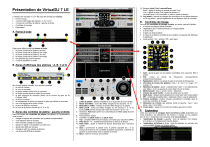
Lien public mis à jour
Le lien public vers votre chat a été mis à jour.
Caractéristiques clés
- Contrôle de 2 ou 4 platines virtuelles dans VirtualDJ.
- Jog wheels pour le scratch, le pitch bend et la navigation.
- Contrôles dédiés pour les effets, les boucles et le sampler.
- Contrôles de préécoute pour un monitoring précis au casque.
- Contrôles de mixage pour ajuster le volume, l'égalisation et le crossfader.
- Contrôles de vitesse de lecture pour modifier le tempo et le pitch.
Questions fréquemment posées
Utilisez les contrôles d'exploration (Folder, Files, boutons haut/bas) pour sélectionner le morceau, puis appuyez sur le bouton Load on left/right deck.
Activez le mode scratch avec le bouton Scratch. Tournez le jog wheel tout en exerçant une légère pression dessus.
Utilisez le bouton Cue Select pour sélectionner la platine, le bouton rotatif Cue/Mix pour choisir ce que vous entendez (Cue, Mix ou une combinaison des deux) et le volume casque pour ajuster le niveau d'écoute.
Activez le bouton Sync sur la platine que vous souhaitez synchroniser avec l'autre platine.
Utilisez le pitch fader ou les boutons Pitch Bend -/+ pour ajuster la vitesse de lecture du morceau. L'échelle du pitch fader peut être modifiée avec les boutons Pitch Scale -/+.